Глупо повторять, что Corel Painter X — один из самых прогрессивных на сегодняшний день инструментов для цифровых 2D-художников. По той простой причине, что тем, кто этого до сих пор не ощутил, никакие доводы не покажутся убедительными. А тем, кто и так уже все понял, нет смысла лишний раз что-то доказывать.
Хотелось бы думать, что среди наших читателей немало тех, для кого Corel Painter X давно стал рабочим инструментом. Тем не менее и их он способен порадовать еще не раскрытыми возможностями, до которых у них просто пока руки не доходят.
Напомним, что лидирующее положение на рынке графических 2D-редакторов Painter X занял прежде всего благодаря великолепной эмуляции традиционных средств рисования. Однако нелепо было бы предполагать, что дело ограничивается только всем известными техниками. Отнюдь! Помимо широчайшего набора красок, карандашей, фломастеров, мелков, пастелей и всего, чем только можно рисовать, в арсенал выразительных средств Painter X входят некоторые «синтетические», искусственные — не имеющие корней в традиционных способах рисования. Одному из таких инструментов посвящен наш сегодняшний рассказ. Называется инструмент Image House.
Вообще-то если попробовать подыскать этому инст-рументу «офлайновые» аналогии, то он ассоциируется прежде всего с неким трафаретом готовых изображений. Тем, кто имел дело с аппликацией и коллажем, наверняка понятна такая формулировка. «Рисовать» с его помощью означает, что наши объекты могут менять размеры, углы поворотов, частоту появления и другие труднообъяснимые вне конкретного контекста параметры.
Можно абсолютно уверенно сказать, что тестирование этого инструмента доставит немалое удовольствие, особенно тем, кто пробует его впервые. Однако, к сожалению, надо признать, что в работе по созданию иллюстраций он используется крайне редко. Дело в том, что многим Image House кажется только забавной игрушкой.
И действительно, перепробовав все имеющиеся в «поумолчательном» арсенале объекты: камни, цветочки, листочки, — пользователи, как правило, успокаиваются, полагая, что создание собственных объектов для Image House — это слишком сложно. Разумеется, можно открыть браузер и поискать в сети соответствующие бесплатные библиотеки, благо форумов пользователей Painter X едва ли меньше, чем других известных «рисовалок».
Однако гораздо полезнее и интереснее научиться создавать собственные объекты для работы этого инструмента, решив тем самым проблему раз и навсегда.
Давайте попробуем справиться с этой незамысловатой задачей вместе, шаг за шагом.
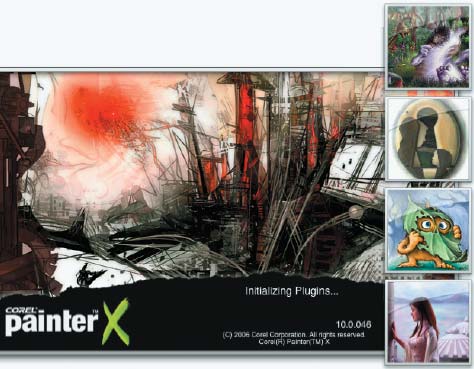
По ходу рисования мы поговорим о некоторых технических нюансах работы в Painter X.
В качестве примера будем клонировать живописных божьих коровок.
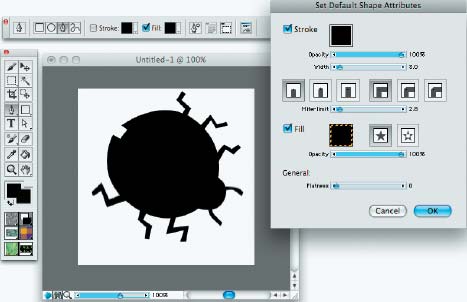
Сначала нарисуем векторный контур букашки. Исходя из общего цвета нашего насекомого наиболее уместно делать этот объект красным. Инструмент — Рen.
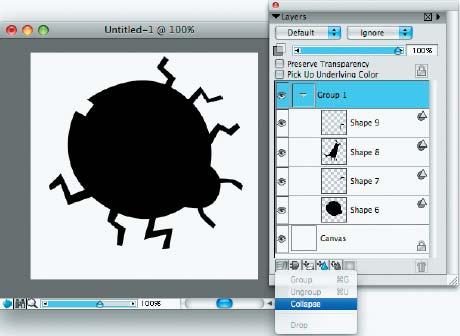

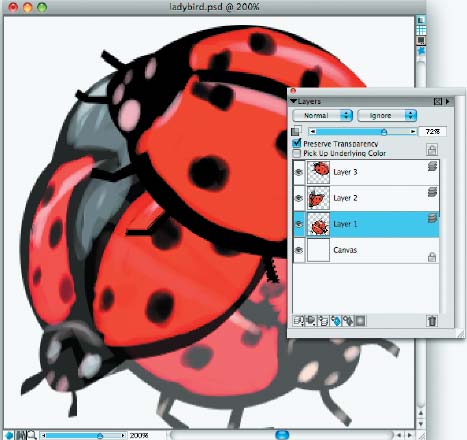
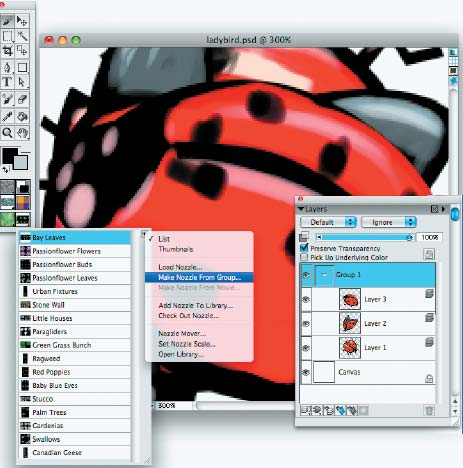
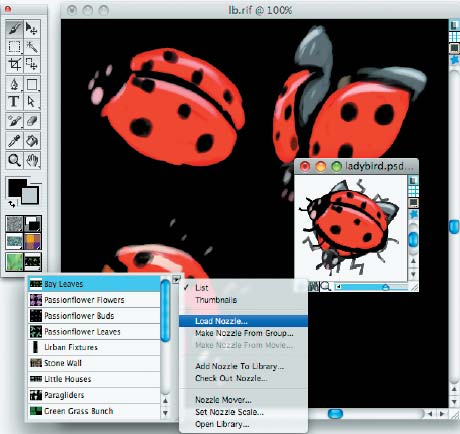
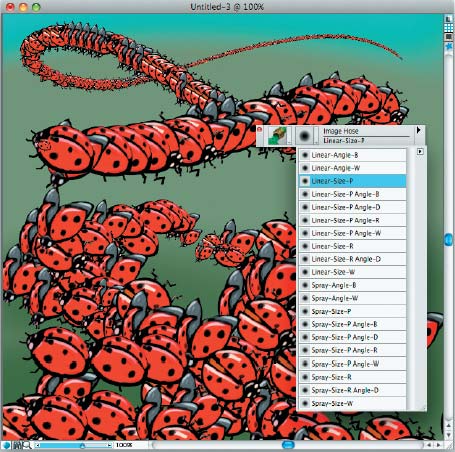
Обратите внимание: Image House содержит целое семейство разных способов «клонирования». Имеет смысл перепробовать все кисти этого семейства для того, чтобы разобраться во всех вариантах размещения объектов
Пытаясь предугадать возникшие у пытливых читателей вопросы, сообщаем, что создавать/рисовать объекты совершенно не обязательно. Для своей библиотеки вы можете использовать любые растровые изображения, в том числе из библиотек клипартов собственных коллекций. В заключение необходимо оговориться, что здесь описан самый простой способ создания библиотеки изображений для представленного инструмента, однако он не единственный. Тех же, кому этот инструмент покажется небесполезным, спешим предупредить, что за кажущейся сложностью остальных способов таятся гораздо большие и, следовательно, весьма интересные возможности.
* * *
Разумеется, Image House — инструмент довольно специфический. Трудно себе представить, что с овладением таинством создания собственных библиотек изображений начнется повсеместное использование Image House. Мы не ставили подобной задачи. Наша цель была намного проще: в следующий раз, когда вам потребуется «клонировать» цветочное поле или армию муравьев, вас не поставит в тупик техническая трудоемкость этого задания. И, как следствие, у вас останется больше времени и сил на решение творческих задач, а не на вырисовывание блика на усике 857-го муравья. Вот увидите!
Об авторе
Олег Тищенков – иллюстратор Студии Лебедева.